

VNC Viewer中文版是一款专业易用的远程计算机控制软件,能够让用户通过这款软件从其他的计算机或者移动设备上以Internet查看或者完全控制你的计算机,特色这款软件还能够支持Java客户端,使用户能够在不同类型的计算机上交互操作。
VNC Viewer完全开源,且工作原理和WIN远程控制软件类似,还对计算机的型号没有任何的限制,用户只需在服务器端和客户端分别安装VNC viewer和VNC server,即可进行多个设备间计算机控制和文件共享,轻松满足不同用户的计算机控制需求。
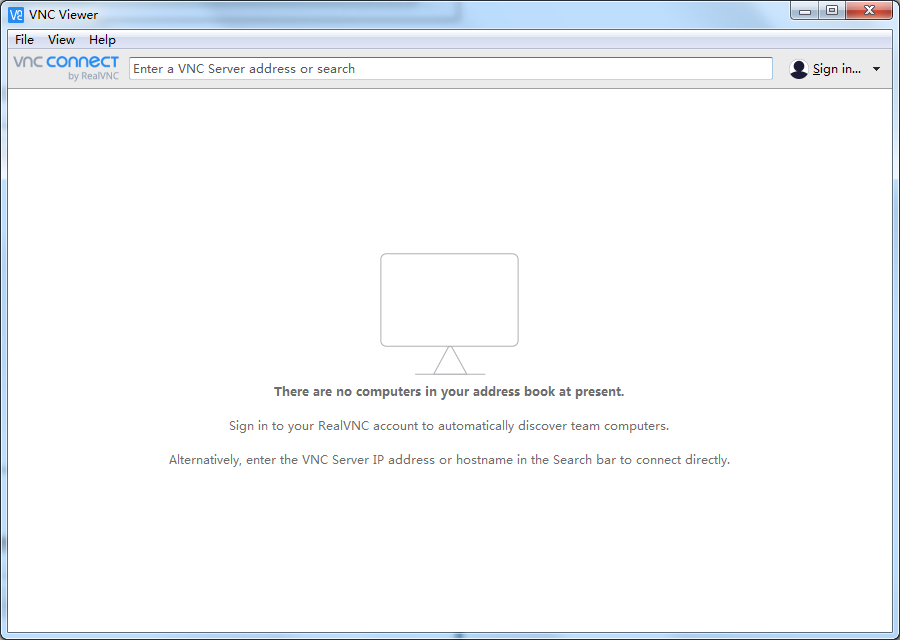
1、提供流畅的计算机远程控制功能。
2、可以通过一台电脑去控制多台计算机。
3、可以通过局域网或者互联网进行远程控制。
4、快速相应,低延迟,让用户可以流畅工作。
5、费用易于部署和管理,无需对用户进行培训。
6、可以进行文件远程传输,远程文件打印以及远程关机。
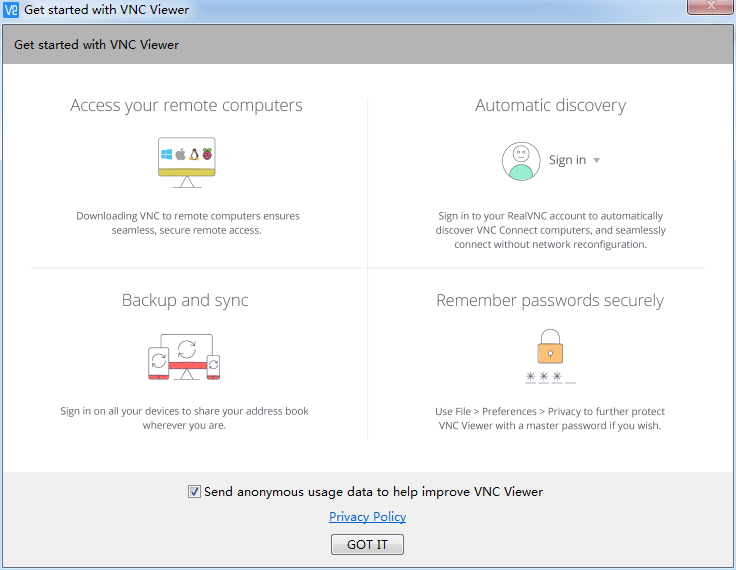
1、Windows 验证
VNC Viewer中文版允许访问 VNC 服务器以便控制基于标准的 Windows 用户证书, 无论其是本地的、NT 域或者基于 Active Directory。
2、单一登录
允许在一个域内部访问 VNC 服务器而不需要重新输入用户的名称和口令。
3、简单但有效的部署
用 VNC Tool,即 VNC Deployment Tool for Windows 安装和 管理 VNC Enterprise Edition 服务器。
4、桌面缩放
通过精确的比例缩放,或动态缩放为任何大小。
5、Windows防火墙集成
使 VNC Server 可以更直接的部署。
6、文件传输
与 Windows 剪贴板结合,允许通过 VNC 连接在服务器和查看器计算机之间 复制文件而不需要额外的配置。
1、打开后,软件显示了新版的最新功能
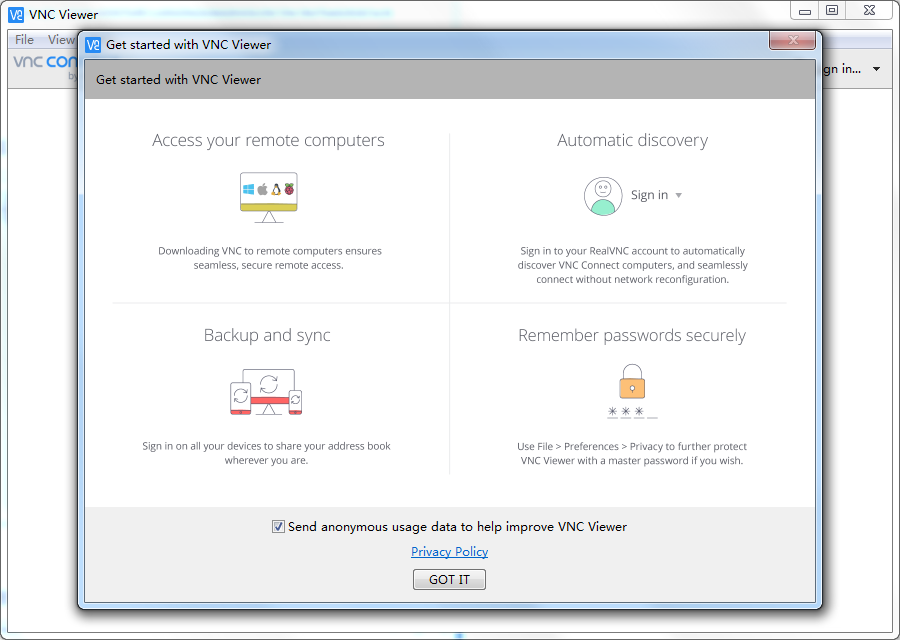
2、我们在地址栏输入远程服务器所在的IP地址,如下图
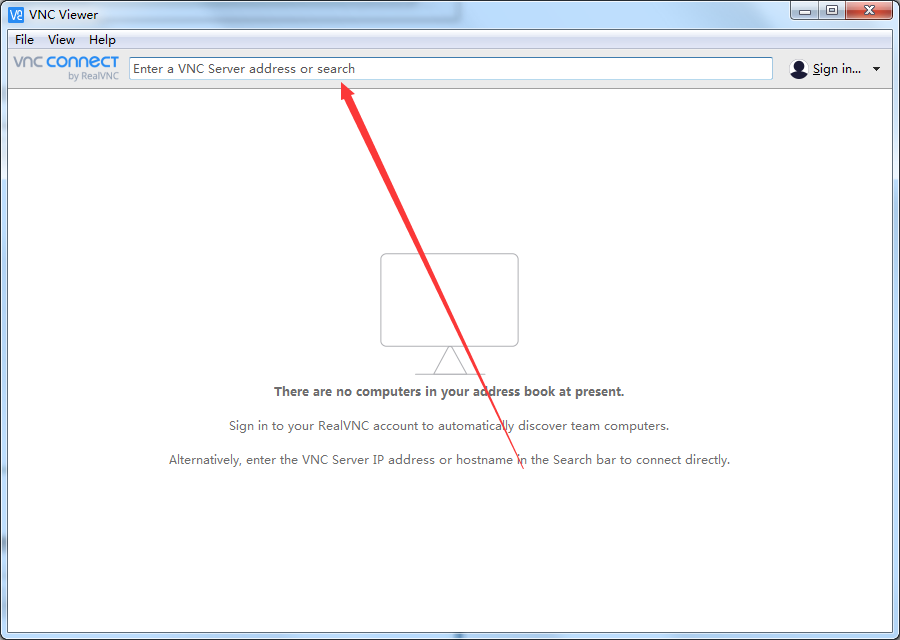
3、软件进行IP的连接,这里是在一个WIFI下的局域网测试的
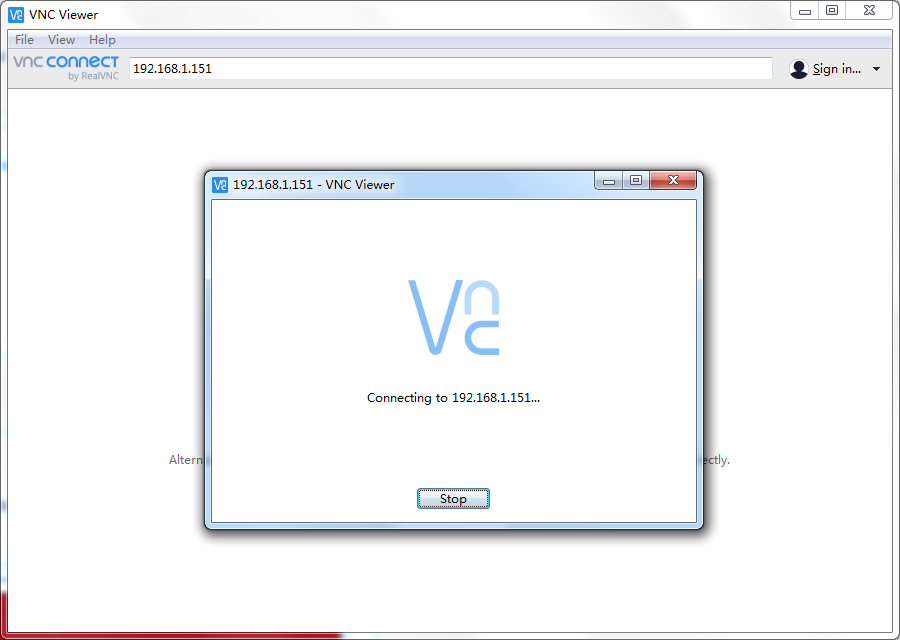
4、软件提示VNC服务的IP信息,没有加密的连接。点击“continue”
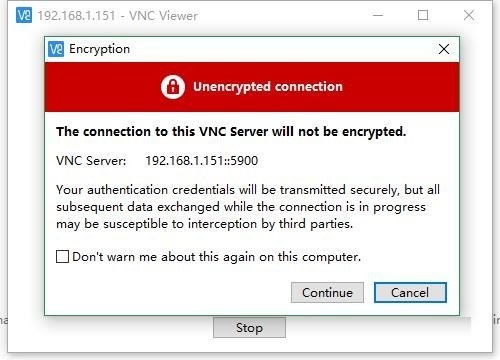
5、这里输入VNC服务端设置的密码,如下图
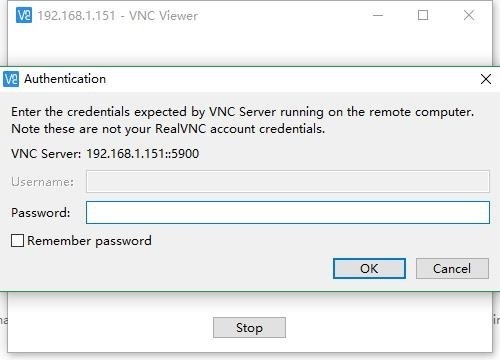
1、在台式机服务器上开启 VNC Server后,在笔记本客户端上打开 VNC Viewer,主界面如下,相当简洁,你可以直接在上方数据栏里输入服务器端的主机名或IP地址,即可建立连接。
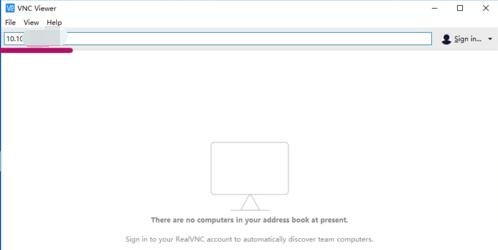
2、 直接输入服务器端 IP,然后回车确认,第一次连接时会有一下提示,直接点击 Continue 即可。
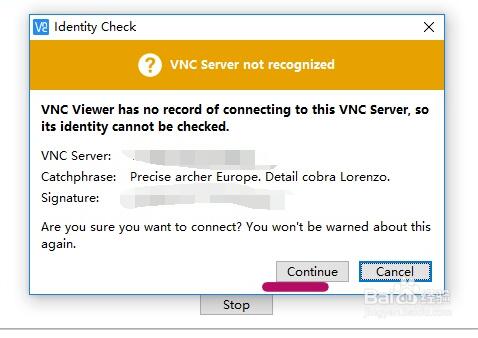
3、之后,会进行身份验证,输入之前在服务器端设置好的访问密码,然后点击 OK,如果正确的话就可连接到对端计算机。
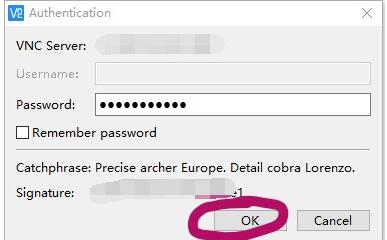
4、成功建立连接后,你就会得到服务器端计算机的桌面桌面控制权,然后就可以对远程计算机进行相关操作。
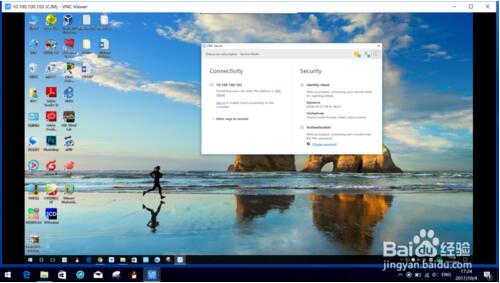
整个 VNC 一般运行的工作流程如下:
(1) VNC 客户端通过浏览器或 VNC Viewer 连接至 VNC Server。
(2) VNC Server 传送一对话窗口至客户端,要求输入连接密码(可能为空),以及存取的 VNC Server 显示装置。
(3) 在客户端输入连接密码后,VNC Server 验证客户端是否具有存取权限。
(4) 若是客户端通过 VNC Server 的验证,客户端即要求 VNC Server 显示桌面环境。
(5) 被控端将画面显示控制权交由 VNC Server 负责
Q:VNC 是什么?
VNC有两种定义:一种是软件、一种是协议
VNC是 Virtual Network Computing
软件是指GNU public license下的符合VNC协议的共享软件,.最开始是AT&T的英国实验室 [现在这帮人成立了RealVNC公司] 开发的. 主要是让计算机可以远程控制另外一台计算机。现在很多公司在VNC的基础上开发出了各种各样的VNC. 能够运行在各个操作系统上。
VNC协议。是指控制方和被控制计算机之间的通讯协议。VNC用的协议叫RFB .[很多人不知道吧] RFB 的协议在这里。
Q:VNC PK MS 终端
VNC : 不用Windows的账户/密码。这样对于一次性的用户很方便。否则每次要在Windows里面加用户可是很不安全的阿。
Windows: 对于Windows Server, 可以多用户登录使用。VNC只能两个人(控制和被控制的计算机)使用。
VNC: 可以让控制和被控制的屏幕同时显示、操作。这样可以做Demo,共享交流等。Windows 没这个功能吧!
 立即查看
立即查看38.65MB/国产软件
2021-03-23
 立即查看
立即查看28.7MB/国产软件
2021-10-01
 立即查看
立即查看134MB/国产软件
2021-04-14
 立即查看
立即查看5.92MB/国产软件
2021-10-27
 立即查看
立即查看370KB/国产软件
2021-03-31
 立即查看
立即查看94.86MB/国产软件
2021-11-26
 立即查看
立即查看3.92MB/国产软件
2021-04-14
 立即查看
立即查看13.33MB/国产软件
2021-05-11
 立即查看
立即查看34.11MB/国产软件
2021-01-04
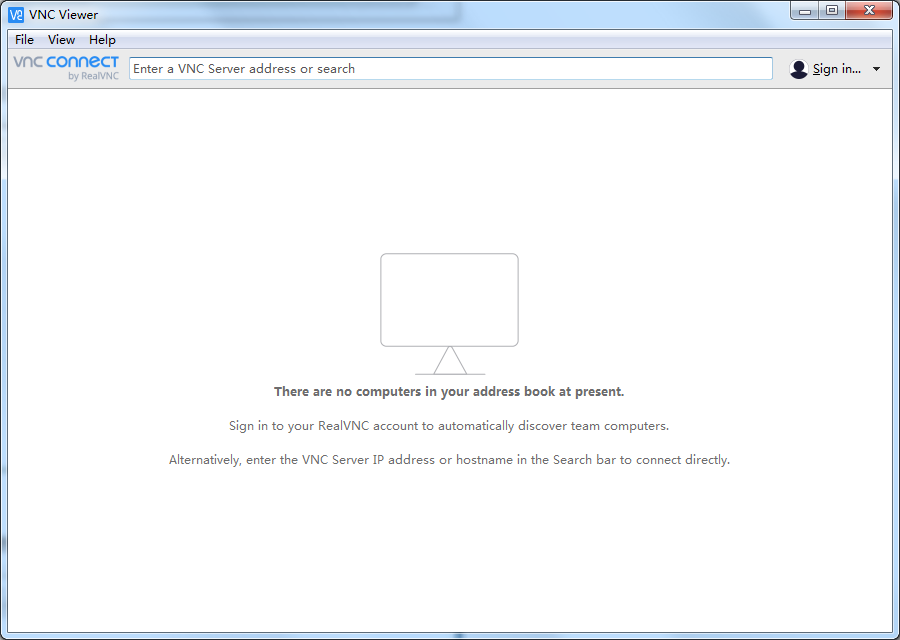
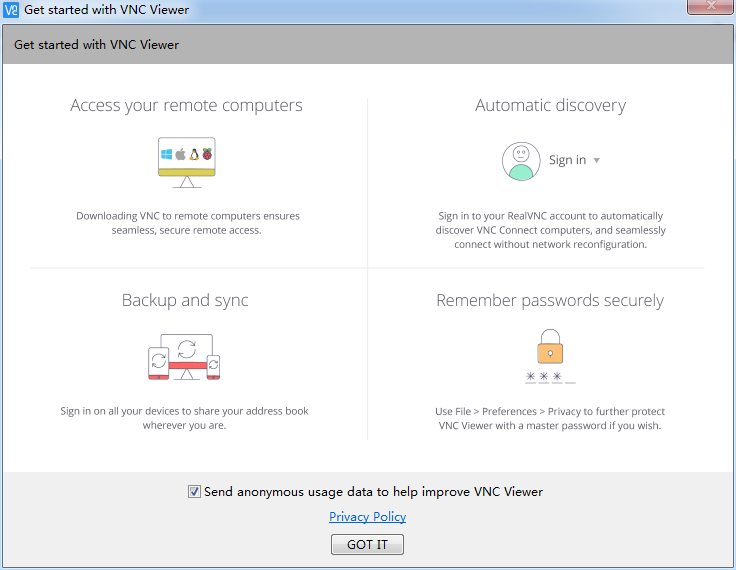
Photoshop 2020破解版1.9GB / 2021-01-04
点击查看UPUPOO激活码领取软件77.98MB / 2021-02-06
点击查看Maya2021最新版1.86GB / 2021-02-03
点击查看